管理员身份运行,小编教你如何设置以管理员身份运行程序
- 分类:Win7 教程 回答于: 2018年10月18日 01:25:00
小伙伴在win7系统下你们知道该怎么进行设置以管理员身份运行程序吗?可能绝大部分的人都会不太了解吧?那就让小编来将win系统如何设置以管理员身份运行程序的操作步骤来分享给大家吧。更多win7系统教程,尽在小白系统官网。
小伙伴你们知道吗?部分的软件是得要以管理员身份运行才能有效的喔,要是不想每次手动选择管理员身份运行,是可以通过设置让软件默认使用,启动程序需要管理员权限主的要就是为保护系统安全,不过这样会操作给程序带来很大不便,所以小编就来介绍一下设置以管理员身份运行程序。
对所有程序以管理员身份运行:
1,右键单击桌面“计算机”,选择“管理”
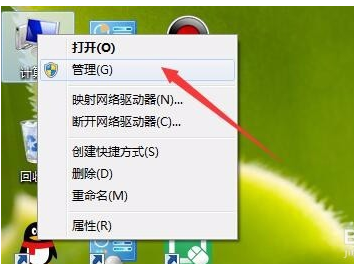
管理员身份运行图-1
2,在页面左侧,依此打开“计算机管理(本地)→ 系统工具→本地用户和组→用户”,在右侧找到“Administrator”,双击打开

管理员身份运行图-2
3,在打开页面选择常规栏目,去掉“账户已禁用”前的“√”,点击应用,确定

管理员图-3
对部分快捷方式软件以管理员身份运行:
1,在快捷方式图标,右键点击,选择属性

管理员身份运行图-4
2,在打开页面,选择快捷方式栏目,点击下方的“高级”按钮

win7图-5
3,打开页面中,选择“用管理员身份运行”,前面打“√”,应用,确定

win7图-6
对部分程序以管理员身份运行:
1,右键单击该运行的程序图标,选择属性

管理员图-7
2,切换到“兼容性”栏目,选择“以管理员身份运行此程序”,确定

管理员图-8
 有用
26
有用
26


 小白系统
小白系统


 1000
1000 1000
1000 1000
1000 1000
1000 1000
1000 1000
1000 1000
1000 1000
1000 1000
1000 1000
1000猜您喜欢
- 韩博士win7重装系统步骤是什么..2022/11/26
- C盘清理,小编教你如何清理C盘垃圾..2018/07/03
- win7升级win10教程2022/07/16
- 大白菜u盘装系统教程win72022/05/29
- 如何重装系统win7纯净版2022/06/10
- u盘启动盘装系统win72022/09/29
相关推荐
- 小编教你电脑怎么格式化硬盘..2018/12/05
- 电脑win7旗舰版系统多久重装一次比较..2021/06/11
- visio 2007 产品密钥,小编教你怎么激..2017/12/21
- win7系统官网如何安装的教程..2023/01/08
- win7安装系统后黑屏怎么办2023/04/30
- win7一键还原系统怎么操作2022/05/28

















